
¿Tiene dificultades para conducir porque Maps en su iPhone no muestra la flecha de dirección?
La aplicación Maps de tu iPhone puede ser una excelente alternativa a Waze o Google Maps.
A pesar de que está precargada en tu iPhone, aún pueden surgir problemas al usar la aplicación.

Un problema común con Maps es la falta de flecha de dirección. Esto puede hacer que pierda salidas, entre en calles de sentido único o simplemente vaya en la dirección equivocada.
Varias razones pueden causar que falte la flecha de dirección en la aplicación Mapas.
Hoy, le mostraremos qué hacer si la flecha de dirección no se muestra en la aplicación Mapas de su iPhone.
¡Vamos a empezar!
1. Reinicia tu iPhone.
Puedes intentar reiniciar tu iPhone si una aplicación o software no funciona correctamente. Esto debería garantizar que los recursos necesarios se inicialicen correctamente.
Reiniciar su iPhone también borrará los datos corruptos de la memoria, resolviendo los errores que ocurrieron durante el uso.
Si está utilizando un iPhone X, 11, 12, 13, 14 o posterior, esto es lo que debe hacer:
- Mantenga presionado el Botón para bajar el volumen y Botón lateral hasta que aparezca el mensaje “Deslizar para apagar”.
- Ahora, arrastre el control deslizante hacia la derecha y espere 30 segundos.
- presione el Botón lateral luego para encender su dispositivo.

Para modelos más antiguos, siga los pasos a continuación:
- Localice el Botón de encendido en tu dispositivo.
- Ahora, mantenga presionado el botón hasta que aparezca el mensaje “Deslizar para apagar”.
- Arrastre el control deslizante hacia la derecha y espere 30 segundos antes de encender su dispositivo.

Intente usar Maps nuevamente para verificar si el problema está resuelto.
2. Desactive el modo de bajo consumo.
El modo de bajo consumo modifica la administración de energía de su iPhone para que use menos batería.
Sin embargo, esta función puede desactivar los sensores que necesitan las aplicaciones de navegación para rastrear con precisión su ubicación.
Para evitar problemas, desactive el modo de bajo consumo cuando utilice Maps.
- Lanzamiento Ajustes en tu iPhone.
- Ahora, desplácese hacia abajo y toque Batería.
- Encontrar Modo de bajo consumo y toque el interruptor de palanca para desactivarlo.

Nota
El indicador de batería en la esquina superior derecha de la pantalla debe volverse verde/rojo (dependiendo de los niveles de carga) cuando el modo de bajo consumo está desactivado.
Reinicie Maps y vea si ahora puede ver la flecha de dirección mientras navega.
3. Actualiza tu iPhone.
Recomendamos buscar actualizaciones de software si las aplicaciones precargadas como Maps no funcionan en su iPhone.
Esto garantiza que no haya ningún problema con el software y las aplicaciones de su iPhone.
Así es como puedes actualizar tu dispositivo:
- Lanzamiento Ajustes en tu dispositivo.
- Ahora, toca General > Actualización de software.
- Si hay una actualización disponible, toque Descargar e instalar.

Nota
- Su dispositivo puede reiniciarse varias veces mientras instala la actualización.
- Asegúrate de que tu iPhone tiene al menos el 50% batería antes de instalar actualizaciones. Lo mejor es mantener el dispositivo enchufado al cargador de pared para evitar interrupciones.
- Espere al menos 15 minutos para que se instale la actualización, especialmente si es una actualización importante (iOS 14 a iOS 15).
Vuelva a Maps luego para verificar si el problema está resuelto.
4. Permitir que Maps utilice los servicios de ubicación.
Como cualquier aplicación de navegación, Maps necesita acceso a servicios de ubicación para funcionar. Verifique la configuración de su iPhone y asegúrese de que Maps pueda usar su ubicación.
Esto es lo que debes hacer:
- Abre el Ajustes aplicación en tu iPhone.
- Desplácese hacia abajo y toque Mapas.
- Acceder al Ubicación pestaña.

- Bajo Permitir acceso a la ubicaciónseleccionar Mientras usa la aplicación.

Una vez hecho esto, reinicie Maps y verifique si ahora se muestra la flecha de dirección.
5. Habilite la calibración de la brújula.
Compass se encuentra entre los componentes clave que Maps necesita para funcionar correctamente.
Si tiene problemas, debe calibrar la brújula de su iPhone para asegurarse de que apunte en la dirección correcta.
Esto es lo que debes hacer:
- Ir a Ajustes en tu iPhone.
- Toque en Privacidad y seguridad > Servicios de localización.

- Ahora, desplácese hacia abajo y abra el Servicios del sistema pestaña.
- Encontrar Calibración de brújula y habilitarlo.

Reinicie su iPhone luego y verifique si el problema está resuelto.
Dirígete a la siguiente solución si la flecha de dirección aún no se muestra en la aplicación Mapas.
6. Utilice una ubicación precisa.
Otra forma de resolver este problema es utilizar una ubicación precisa. Esta función permite que las aplicaciones rastreen la ubicación exacta y el movimiento de su iPhone.
Consulte los pasos a continuación para habilitar la ubicación precisa:
- Lanzamiento Ajustes en tu iPhone.
- Ahora, desplácese hacia abajo y toque Mapas.
- Ir a Ubicación.

- Encontrar Ubicación precisa y toque el interruptor de palanca al lado.

Nota
Aparecerá un indicador verde en el interruptor de palanca una vez que se habilite Ubicación precisa.
Intente utilizar Maps para navegar y comprobar si el problema está resuelto.
7. Restablezca la configuración del iPhone.
También puedes intentar restablecer la configuración de tu iPhone si aún tienes problemas con Maps.
Esto revertirá cualquier cambio en la configuración de fábrica de su iPhone, asegurando que no haya conflictos con sus configuraciones.
Consulte los pasos a continuación para restablecer su iPhone:
- En tu iPhone, ve al menú principal y abre Ajustes.
- Ahora, toca General.
- Buscar Transferir o restablecer iPhone y tócalo.
- Toque en el Reiniciar opción y seleccione Restablecer todos los ajustes.

- Siga las indicaciones para continuar.
Nota
- Su iPhone se reiniciará inmediatamente al restablecer sus configuraciones.
- Puede parecer que está atascado en el logo de Apple. Espere a que se complete el proceso, que suele tardar entre 5 y 10 minutos.
Reinicie Maps y verifique si el problema está resuelto.
8. Utilice alternativas.
Si la flecha de dirección aún no se muestra en Maps, le sugerimos que utilice otras aplicaciones de navegación mientras tanto.
Es posible que una actualización de software reciente haya causado problemas con la aplicación Mapas, lo que explica por qué no funciona correctamente.
Intente utilizar Waze o Google Maps si no está familiarizado con el lugar al que se dirige.
Busque actualizaciones de software de vez en cuando para poder obtener el parche una vez que Apple haya ordenado todo.
9. Visita la tienda Apple.
Si ninguna de las soluciones anteriores funcionó, le sugerimos que lleve su iPhone al tienda Apple más cercana.
Es posible que haya un problema con su iPhone y sea necesario reemplazar algunos sensores.
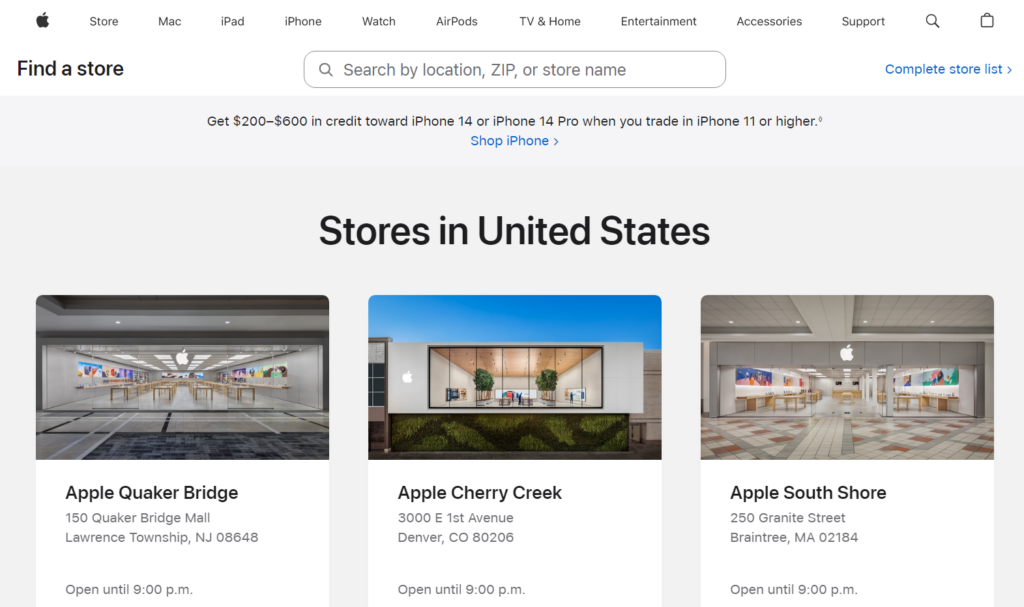
Puede comprueba si tu iPhone todavía está cubierto por la garantía antes de visitar la tienda para conocer sus opciones de reparación.
Si tuviste tu iPhone por menos de 14 días, puedes Solicite una unidad de reemplazo o reembolso.d en lugar de reemplazar piezas.
Con esto finaliza nuestra guía sobre qué hacer si la flecha de dirección no se muestra en la aplicación Mapas de su iPhone.
Si tiene preguntas y otras inquietudes, deje un comentario a continuación y haremos todo lo posible para responderlas.


